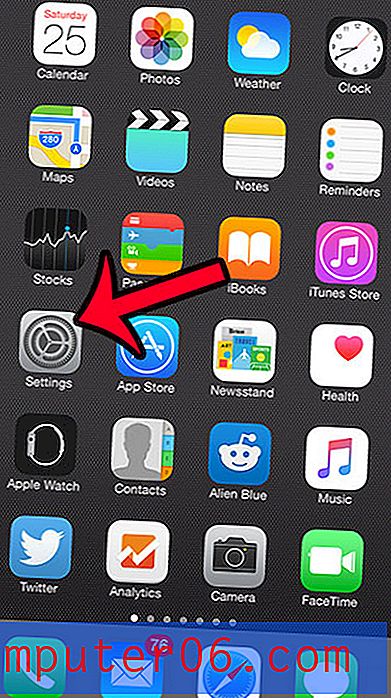Programa ZIP predeterminado de Windows 7
Última actualización: 30 de diciembre de 2016
Es posible que esté buscando un programa zip de Windows si actualmente no puede interactuar con los archivos .zip en su computadora, o si necesita hacer algo con los archivos .zip que no es posible con la utilidad zip predeterminada de Windows. Existen varios programas zip gratuitos y buenos, como 7-Zip o PeaZip, que pueden proporcionarle la funcionalidad que necesita, pero si tiene dificultades para usar el programa zip predeterminado de Windows, entonces podría estar tratando de averiguar qué sucedió con eso.
Por lo general, puede usar el menú Programas predeterminados en Windows 7 si desea realizar cambios en las aplicaciones predeterminadas que abren un tipo de archivo en particular. Sin embargo, si su computadora no tiene una opción .zip en Asociar un tipo de archivo o protocolo con un menú de programa, puede ser difícil discernir cómo restaurar el programa ZIP predeterminado de Windows 7.
Esto puede ser particularmente frustrante si hubiera descargado otro programa para administrar sus archivos comprimidos, pero ya lo haya desinstalado de su computadora. Afortunadamente, el proceso de restaurar el Explorador de Windows como el programa predeterminado para abrir archivos ZIP es bastante sencillo, y hay varias maneras diferentes en las que puede restaurar esta asociación de archivos.
Cómo configurar el programa Zip de Windows usando el menú contextual
El método ideal y más simple para restaurar su asociación predeterminada de carpetas ZIP en Windows 7 es mediante el uso del menú contextual que se abre cuando hace clic derecho en un archivo ZIP. Para restaurar su asociación ZIP predeterminada con este método, haga clic derecho en un archivo ZIP, haga clic en Abrir con, luego haga clic en Elegir programa predeterminado . Haga clic en el Explorador de Windows en la parte superior de la ventana que se abre, luego haga clic en el botón Aceptar en la parte inferior de la ventana para restaurar el Explorador de Windows como el programa ZIP predeterminado de Windows 7.

Si este método funciona para usted, ¡ya está! Sin embargo, si ha encontrado este artículo, existe una gran posibilidad de que su solución no sea tan simple.
Resumen: cómo configurar el programa zip predeterminado en Windows 7
- Haga clic derecho en un archivo .zip.
- Haga clic en Abrir con, luego elija el programa predeterminado .
- Seleccione la opción del Explorador de Windows .
- Haz clic en el botón Aceptar .
Cómo configurar el programa Zip predeterminado de Windows 7 usando el símbolo del sistema
La solución que probablemente será la más efectiva para aquellos que fallaron con el menú contextual involucra el uso del símbolo del sistema. Puede abrir el símbolo del sistema haciendo clic en el botón Inicio en la esquina inferior izquierda de la pantalla de su computadora y luego escribiendo cmd en el campo de búsqueda en la parte inferior del menú. Haga clic con el botón derecho en el resultado del cmd en la parte superior de la ventana, luego haga clic en Ejecutar como administrador .
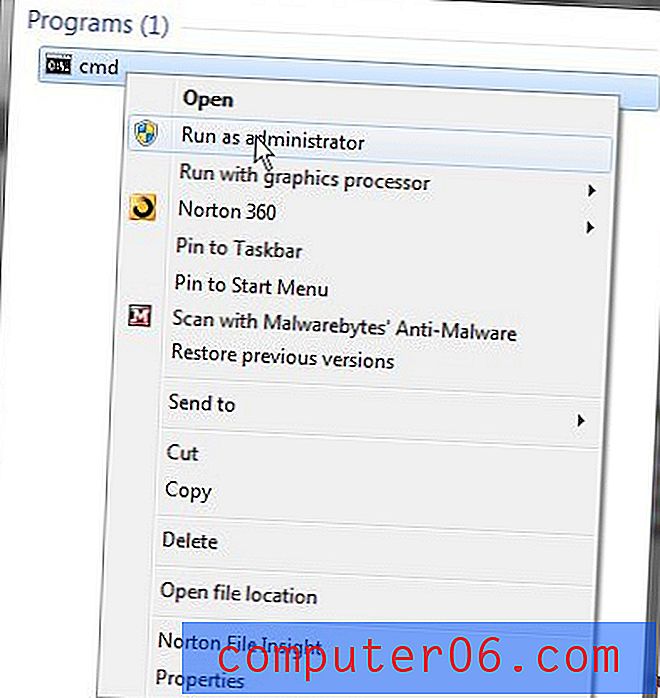
Cuando se abra la ventana del símbolo del sistema, escriba assoc .zip = CompressedFolder en la ventana, luego presione Entrar en su teclado.
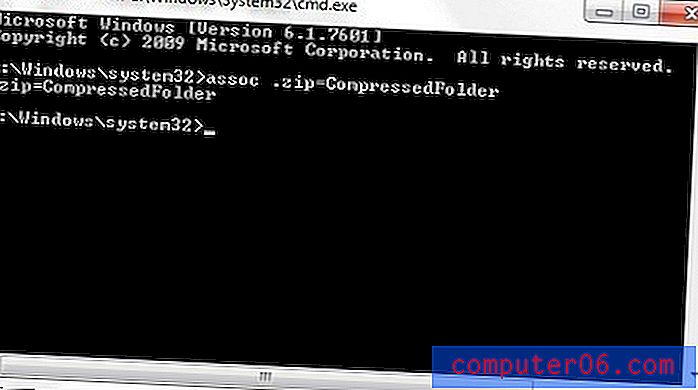
Luego debe reiniciar su computadora para asegurarse de que los cambios se hayan aplicado a su sistema.
Resumen: cómo configurar el programa .zip predeterminado en Windows 7 desde el símbolo del sistema
- Haz clic en el botón Inicio .
- Escriba "cmd" en el campo de búsqueda, luego haga clic derecho en el resultado de búsqueda de cmd y elija la opción Ejecutar como administrador .
- Haga clic en Sí para confirmar que desea permitir que este programa realice cambios en su computadora.
- Escriba assoc .zip = CompressedFolder en la ventana, luego presione Entrar en su teclado. Tenga en cuenta que también puede copiar ese comando desde esta página, luego hacer clic derecho dentro del símbolo del sistema y elegir la opción Pegar .
Una última cosa a considerar es descargar un programa de terceros que pueda manejar de manera efectiva cualquier tipo de archivo comprimido que le arrojes. Muchas personas encuentran problemas con los archivos ZIP porque descargan versiones de prueba de los programas y los eliminan en lugar de comprar una licencia para la versión completa. Sin embargo, existen alternativas potentes y gratuitas para abrir archivos comprimidos en Windows 7. Dos de mis favoritos son 7-Zip y PeaZip. Estas opciones son efectivas y gratuitas, y vale la pena considerarlas si no está satisfecho con el uso del Explorador de Windows como el programa ZIP predeterminado de Windows 7.